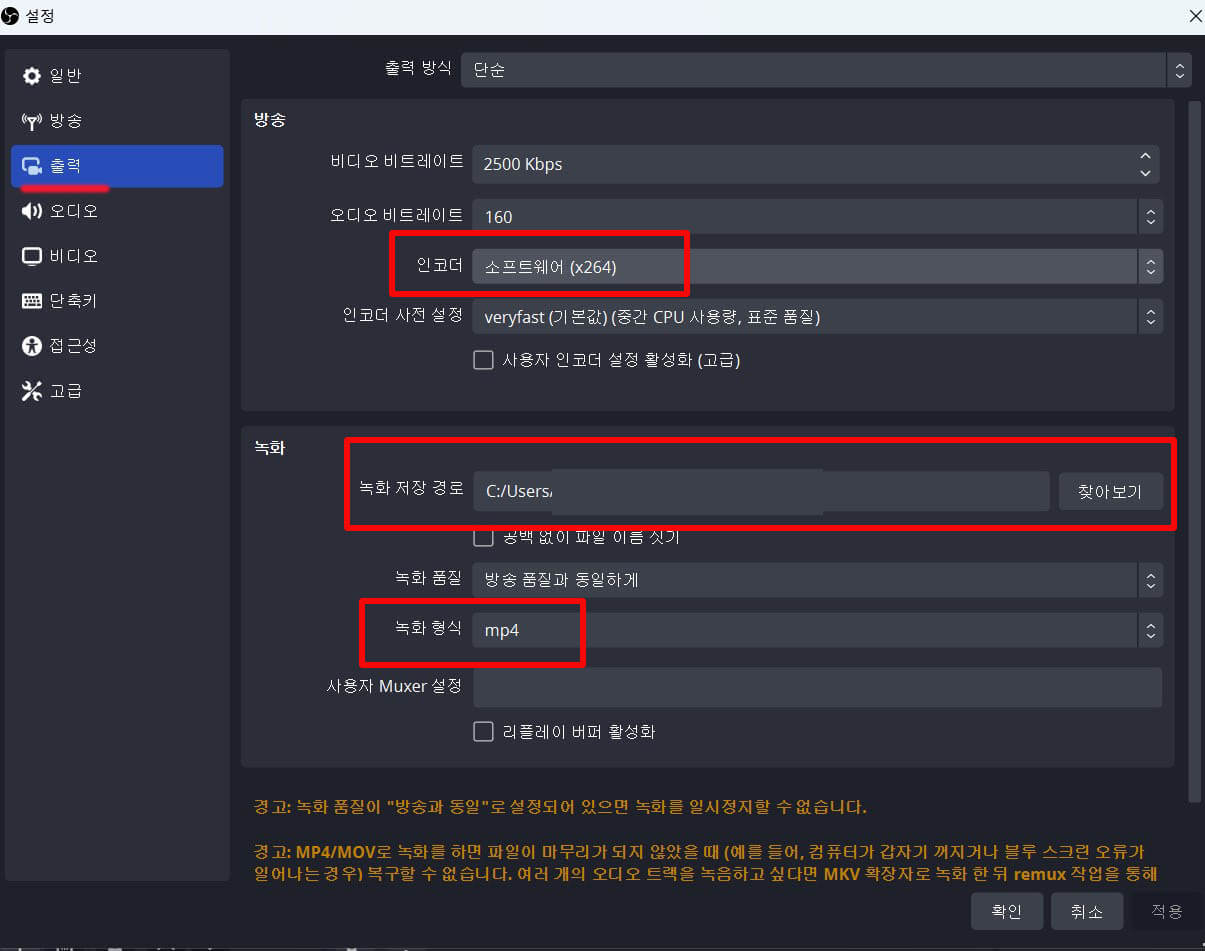얼굴 공개 없이 유튜브 하시기 원하는 분들을 위해 OBS 컴퓨터 화면 녹화하는 법에 대하여 이야기해 보도록 하겠습니다. 유튜브는 하고 싶은데 얼굴이 공개되는 것을 꺼리시는 분들을 OBS 화면 녹화 프로그램을 이용해 보시기를 추천드립니다. 다운로드부터 사용방법까지 너무 쉬워서 추천 안 드릴 수가 없을것 같습니다.
<목차>
1. OBS 화면 녹화 프로그램
1) OBS 화면 녹화 프로그램 장점
2. OBS 화면 녹화 프로그램 다운로드
3. OBS 화면 녹화 프로그램 사용방법
OBS 화면 녹화 프로그램
OBS 화면 녹화 프로그램은 내가 사용하는 컴퓨터 화면을 녹화하여 그것을 영상 파일로 만들게 해주는 프로그램입니다. 유튜브 영상을 보시다 보면 말 설명보다 영상으로 보여주는 것이 훨씬 효과적인 것들이 있습니다.
대표적으로 포토샵, 캔바, 미니캔버스, 엑셀, 블로그 이용 방법 등으로, 만드시는 분이 자기가 직접 컴퓨터에서 그것을 하는 방법을 OBS 프로그램으로 화면 녹화을 하여 그것을 유튜브 등에 영상으로 올리시는 것입니다.
1) OBS 화면 녹화 프로그램 장점
OBS 화면 녹화 프로그램은 사용자가 컴퓨터 화면을 녹화하는 동안 기본적으로 설치가 되어 있는 컴퓨터 내장 마이크를 통하여 본인의 목소리까지 녹음할 수 있는 장점이 있습니다.
유튜브 활동을 위해서 카메라나 마이크를 새로 구매하시는 분들이 많은데, 이 OBS 화면 녹화 프로그램을 이용하면 전혀 그럴 필요가 없습니다.
물론 유튜브 영상 목적에 따라 다르겠지만, 위에서 언급한 컴퓨터 디자인, 사무 프로그램 등 사용법이 주제이신 분들에게는 꼭 필수적인 프로그램이라 할 수 있습니다.
또 다른 장점이 컴퓨터 화면을 자체 녹화하다보니 내 얼굴이 굳이 들어갈 필요가 없다는 것입니다. 많은 분들이 유튜브를 하시긴 하지만 아직 본인 얼굴이 공개하는 것을 꺼리시는 분들도 아직 많습니다.
이 OBS 프로그램으로 앞서 언급한 주제로 하실 때는 너무 좋은 프로그램입니다.
OBS 화면 녹화 프로그램 다운로드
검색 엔진에서 OBS 라고 검색을 하셔서 Open Broadcaster Software (OBS)을 클릭하시길 바랍니다.
들어가신 다음에는 Windows, MacOS, Linux 중에서 본인이 현재 사용하는 컴퓨터 OS를 클릭을 하시면 자동으로 OBS install 파일이 컴퓨터에 깔리고 그것을 클릭하셔서 다운로드를 진행하시면 됩니다.
OBS 화면 녹화 프로그램 사용방법

다운로드하여 설치를 끝마치면 검은색 OBS 아이콘이 보이실텐데 그것을 클릭하시면 아래와 같은 OBS 메인화면을 보실 수 있습니다. 뭔가 복잡해 보이지만 제가 말씀드리는 것만 아시면 화면 녹화하는데 전혀 문제 없습니다.
제일 먼저 할 일은 소스목록 보면에 [+]를 클릭하여 디스플레이 캡쳐로 해놓으시고, 제어 부분에서 몇 가지 설정만 해놓으시면 됩니다.
그리고 녹화시작 버튼을 누르시면 바로 컴퓨터 화면이 녹화가 시작되고 그 버튼은 녹화중단으로 버튼 이름이 변경됩니다. 그리고 녹화를 중단하고 싶을 때 그 녹화 중단 버튼을 누르시면 설정된 위치에 영상 파일이 만들어집니다.
위에서 설명드렸다시피 [설정]으로 들어가셔서 인코더 부분을 소프트웨어로, 녹화 저장 경로(파일이 생성되는 위치)를 본인이 원하시는 위치로, 녹화 형식을 mp4로 변경 설정해 주시면 됩니다.
얼굴이 공개되지 않고 유튜브를 하고 싶으신 분, 말로 설명하는 것보다 영상을 직접 보여주는 것이 훨씬 효과적이라고 생각하시는 분들은 컴퓨터 화면 녹화를 아주 쉽게 할 수 있는 OBS 프로그램 한번 사용해 보시는 것 어떨까요?
오늘은 OBS 컴퓨터 화면 녹화하는 법에 대하여 알아보았습니다. 특히 얼굴 공개 없이 유튜브 하기를 원하시는 분들에게 좋은 프로그램인 것 같습니다. 녹화를 시작하고 끝내게 될 때 OBS 프로그램이 필연적으로 보이게 되는 부분은 영상 편집프로그램을 이용하여 지우실 수 있으며 그러면 깔끔한 하나의 영상을 가지실 수 있습니다. 글 읽어주셔서 감사합니다.
'IT기술&기업' 카테고리의 다른 글
| 모바일 태블릿에 Language Reactor 설치하기 (키위브라우저) (0) | 2023.07.17 |
|---|---|
| Language Reactor 설치 및 사용법 (영어공부 이중자막 프로그램) (0) | 2023.07.16 |
| 인스타그램 PC에서 계정 전환하는 법 (0) | 2023.07.09 |
| 워드프레스 글 발행 후 404 페이지 오류 해결방법 (0) | 2023.06.28 |
| 애플 아이폰 시리즈 역대 가격 변화 비교 정리 (0) | 2023.06.26 |